Eigene Normteile
| SOLIDWORKS | SOLIDWORKS Prof. & Prem. |
| Modul: | Toolbox |
| Gültig für: | ab SOLIDWORKS 2015 |
| Status: | 07.09.2021 |
| Erstellt mit: | SOLIDWORKS 2021 SP4.1 |
Einleitung
Die Technologie der Toolbox wurde mit der Version SOLIDWORKS 2015 rundum erneuert. Seit diesem Zeitpunkt können nicht nur bestehende Normen angepasst und erweitert werden. Seit diesem Zeitpunkt ist es auch möglich, auf einfache Art eigene, firmenspezifische Normteile in die Toolbox zu integrieren.
Das Ergänzen der Toolbox mit eigenen Normteilen ist simpel. Damit dieses aber eine Grösse abfragt – im angenehmsten Falle mittels Konfigurationsmaske wie die anderen Normteile -, die passende Grösse als Vorschlag unterbreitet oder auf der Bohrung einschnappt, ist etwas Zusatzarbeit notwendig.
Hinweis: Wie immer bei Konfigurationsversuchen an der Toolbox, erstellen Sie vorher eine Sicherungskopie des gesamten Toolbox-Ordners!
Anleitung
Schritt A: Das Modell
Damit das Normteil der Toolbox hinzugefügt werden kann, muss dieses als Modell zur Verfügung stehen. Soll dieses Normteil mehrere Grössen aufweisen, müssen sämtliche benötigten Grössen als Konfiguration erstellt worden sein.

Im Gegenteil zu klassischen SOLIDWORKS Normteilen bezieht Ihr Normteil die Grössen nicht aus der Datenbank und erstellt somit auch nicht die genutzte Grössenkonfiguration bei Bedarf.
Schritt B: Der Toolbox hinzufügen
Starten Sie das Toolbox-Konfigurations-Werkzeug in SOLIDWORKS via Menü Extras > Optionen > Systemoptionen > Bohrungsassistent/Toolbox
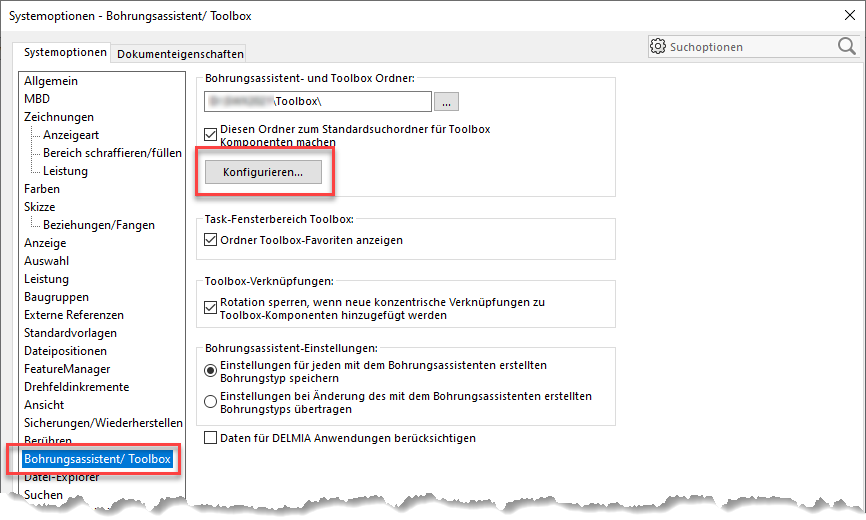
oder in den SOLIDWORKS Werkzeugen im Windows-Start-Menü.
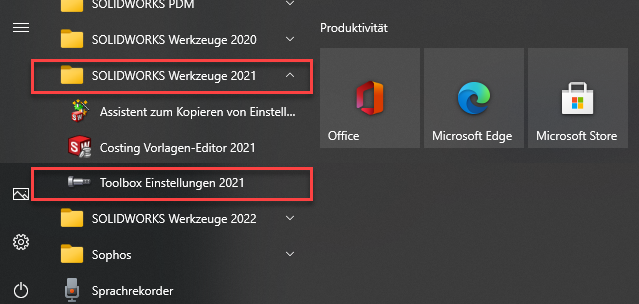
Öffnen Sie die Rubrik 2-Maschinenteile anpassen. Über die rechte Maustaste kann der Norm oder deren Untergruppe ein neuer Ordner hinzugefügt werden.

Benennen Sie diesen neuen Ordner.

Ist dieser Ordner erstellt, dann auf diesem wiederum via rechter Maustaste eine neue Datei hinzugefügt werden. Wählen Sie anschliessend das aufbereitete SOLIDWORKS Modell zum Hinzufügen.

Nach erfolgreichem Hinzufügen der Normteile muss diese Änderung gespeichert werden. Dies ist jedoch nur dann möglich, wenn aktuell niemand den Bohrungsassistenten geöffnet hat.

Was ist zusätzlich im Hintergrund automatisch für Sie durch SOLIDWORKS erledigt worden?
- Die Zugriffsberechtigungen wurden korrekt gesetzt. Mehr dazu im FAQ-Beitrag. Dateiberechtigungen, Schreibschutz
- Das neue Normteil wurde auch als solches intern gekennzeichnet. Mehr dazu in unserem FAQ-Beitrag, Wie kann man von einem Teil den Toolboxflag entfernen einfach in umgekehrter Richtung.
Schritt C: Das Normteil nutzen
Ab dem Zeitpunkt des Speicherns kann das neue Normteil per Drag&Drop in die Baugruppe gezogen und via Bauteileigenschaften die Grössenkonfiguration (1) gewählt werden.
 |
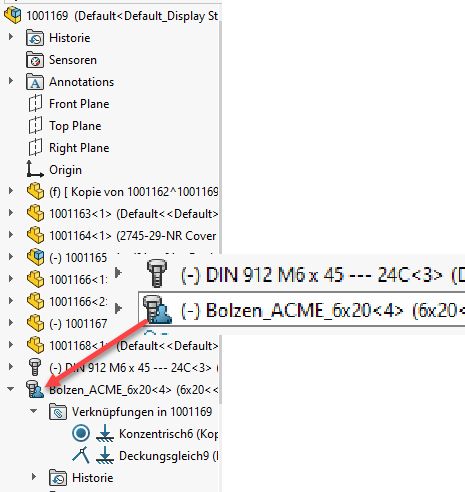 |
Eigene Normteile werden nicht nur im Toolbox-Strukturbaum in SOLIDWORKS durch eine kleine Person (2) gekennzeichnet, sondern auch im Strukturbaum der Baugruppe. Im Toolbox-Konfigurationsassistenten wird nicht explizit darauf hingewiesen.
Zusätzliche Hilfestellungen
Tipp 1: Verknüpfungsreferenz
Ergänzen Sie Ihre Normteile so, dass diese mittels Verknüpfungsreferez automatisch einschnappt. Hier das Beispiel für eine «Schraube». Die Verknüpfungsreferenz auf der scharfen Kante erstellt automatisch eine Deckungsgleich- und Konzentrischverknüpfung mit den anliegenden Flächen.
Weiterführende Informationen zu Verknüpfungsreferenzen finden Sie u.A. in der Hilfe von SOLIDWORKS mit dem Suchbegriff "Verknüpfungsreferenzen".
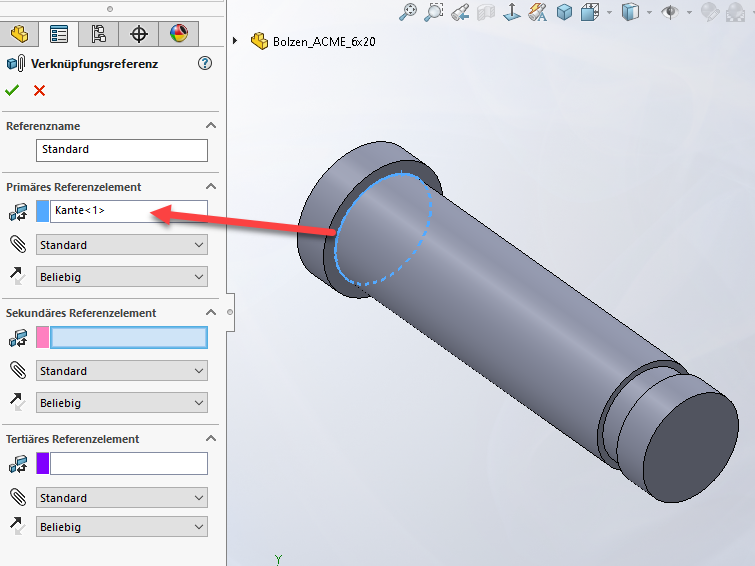
Tipp 2: Auswahlfenster für Grössen
Beim Einfügen eines SOLIDWORKS-Standard-Normteils erscheint beispielsweise folgende Eigenschaftenmaske zur Konfiguration der Grösse. Eine Auswahlmaske in diesem Sinne kann auch für eigene Normteile erstellt werden. Hierzu muss vorgängig das Modell mittels Configuration Publishers definiert werden. Mehr dazu in der SOLIDWORKS-Hilfe unter "Configuration Publisher"
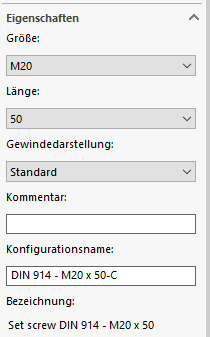
Tipp 3: automatische Grössenanpassung
Intelligente Bauteile sind gar in der Lage, beim Einfügen eine möglichst passende Grösse bereits vorzuschlagen. Dazu muss dem Bibliotheksteil aber weitere Informationen hinterlegt werden. Hierbei lautet das Stichwort "Intelligente Komponente", Bereich automatische Grössenanpassung.